百度网盘怎么恢复回收站删除文件?百度网盘恢复回收站删除文件方法
1、首先在“百度网盘”APP界面中,点击下方“我的”按钮。
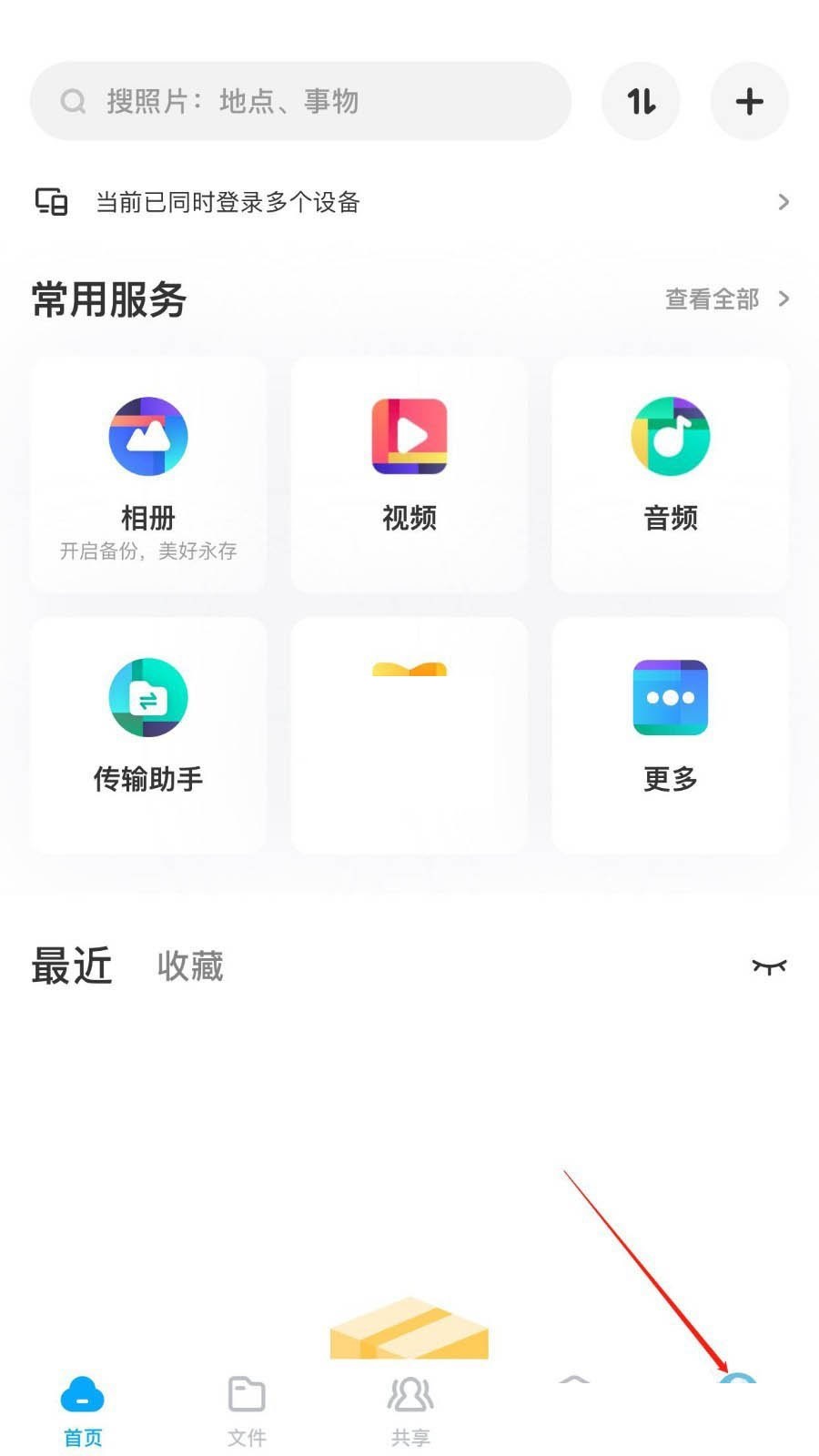
2、然后在“我的”界面中,点击“网盘功能”一栏中的“回收站”图标。
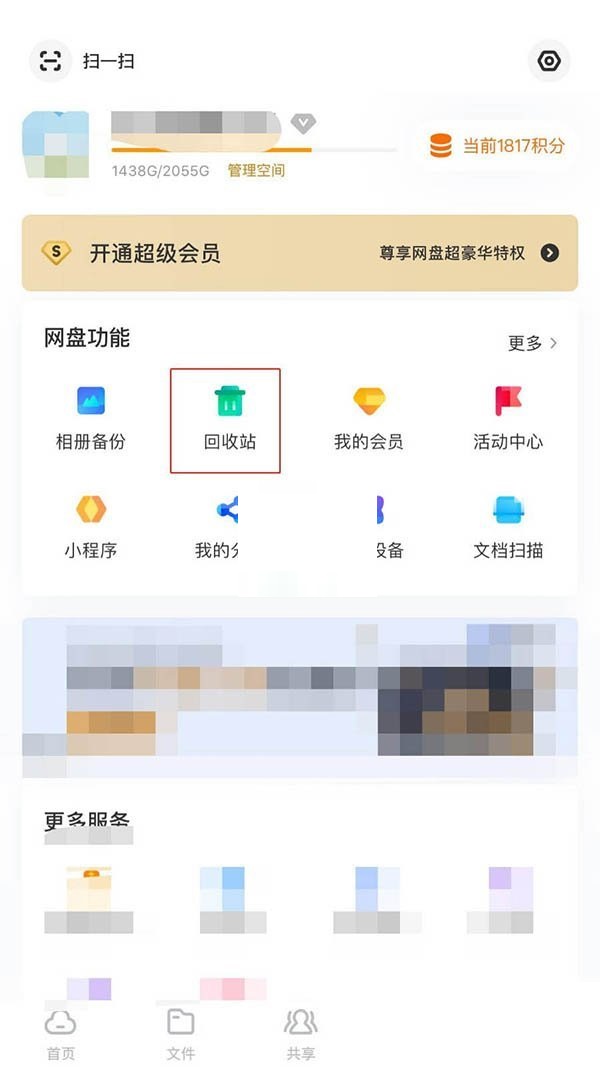
3、接着在“回收站”界面中,点击下方的“开启文件恢复服务,避免删除的文件无法找回”选项。
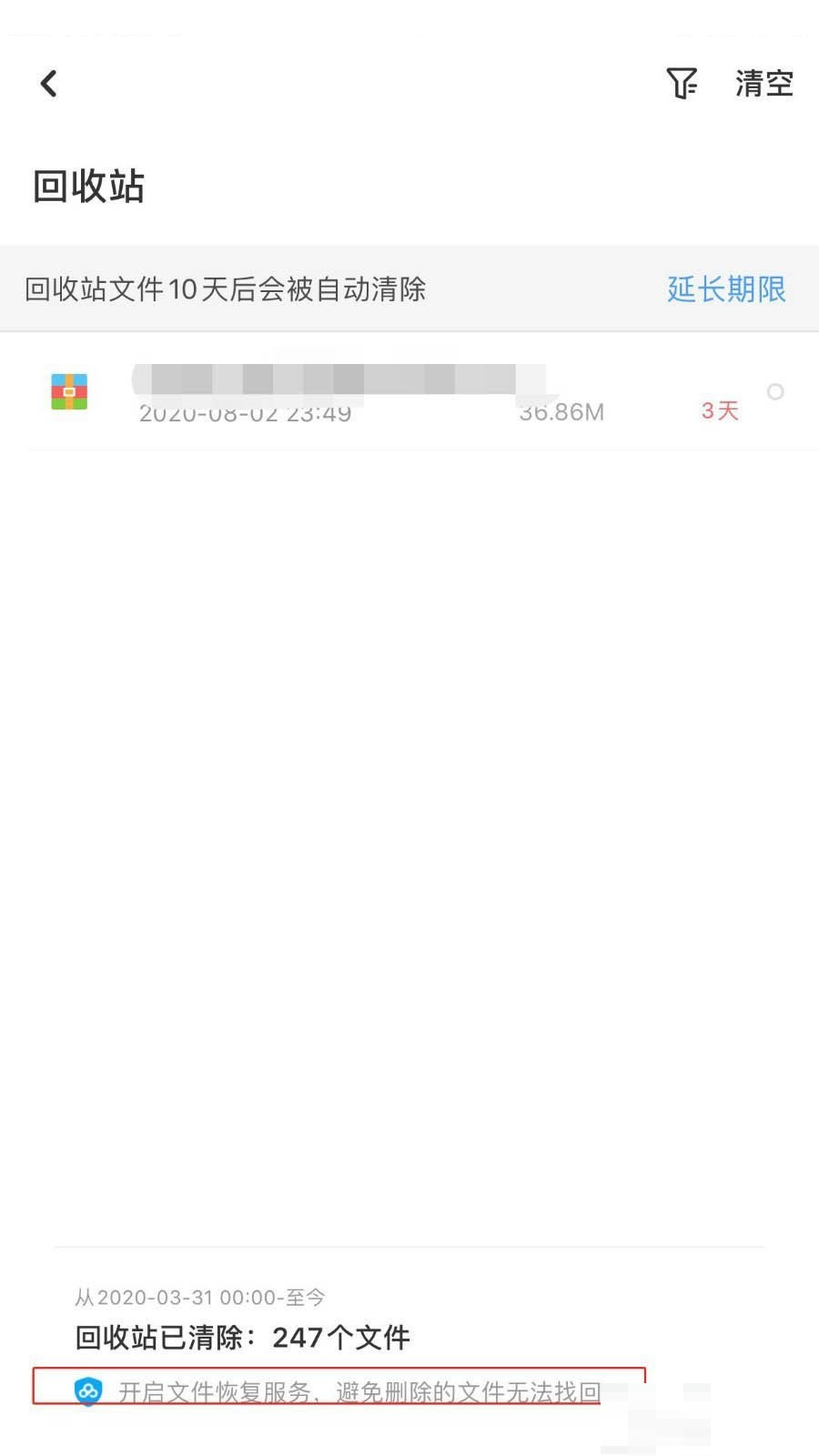
4、在“文件恢复服务”的页面中,点击下方的“立即开通”按钮。
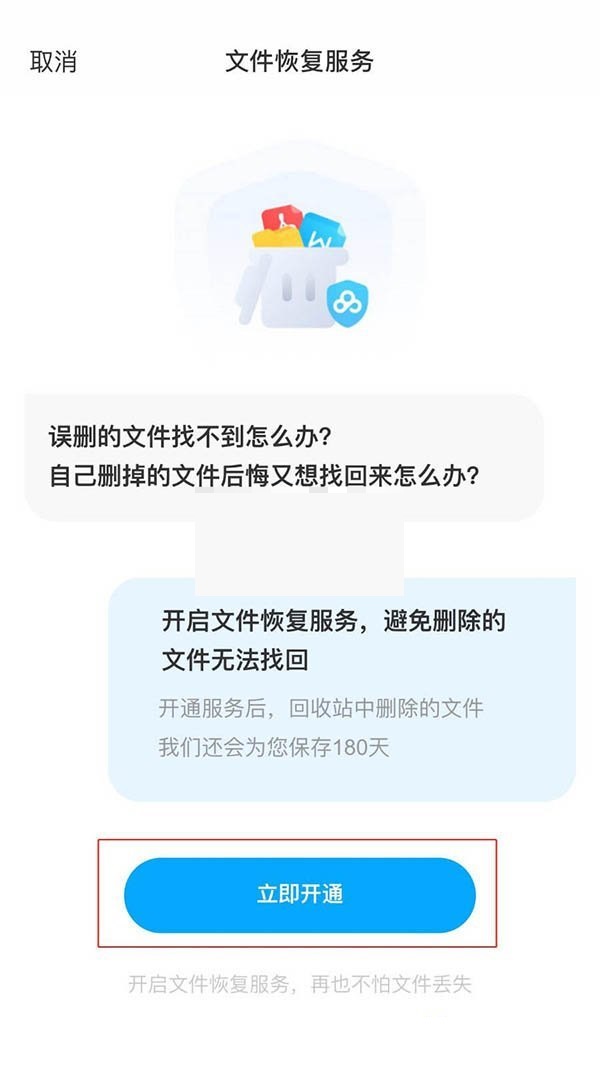
5、最后在“文件恢复服务”的界面中,勾选“开通服务须同意《百度网盘用户服务协议》”选项,点击下方的“立即开通”按钮。
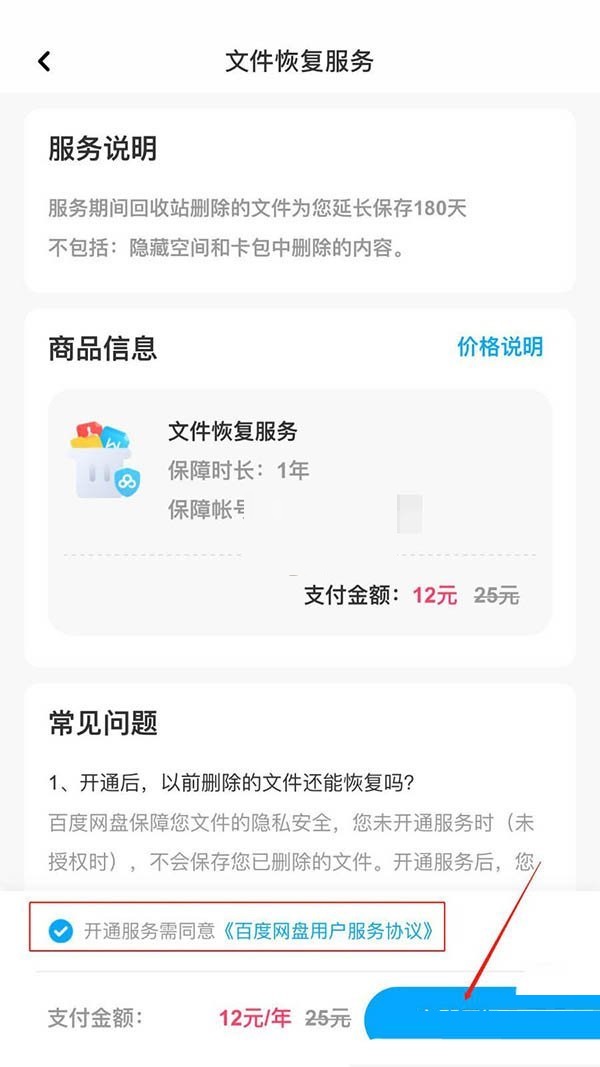
希望此教程能帮到大家!更多教程请关注新媒体软件园!










